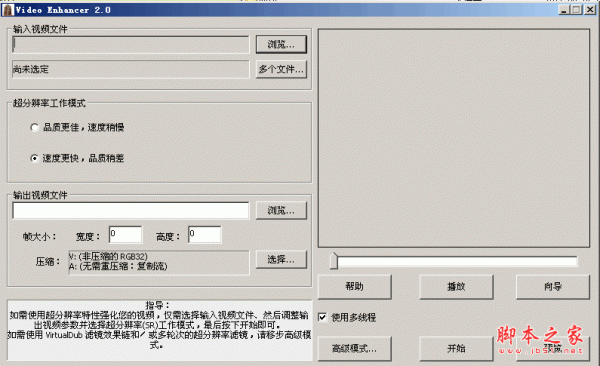
Video Enhancer 电影视频去马赛克工具 v5.0 绿色汉化版
- 大小:3.37MB
- 分类:视频处理
- 环境:Windows
- 更新:2021-03-17
热门排行
简介
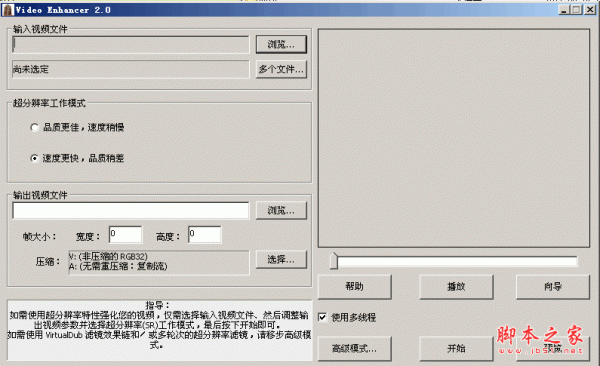
不知道你们是否遇到过网上下载的视频、电影都有许多的马赛克,使得观看体验超级差,这时候就需要一款专业的视频去马赛克软件,所以小编带来了video enhancer,通过它,可以最大程度的还原被打马赛克的地方,让用户能能够完整的欣赏无码清晰的电影。该软件采用了大量的VirtualDub滤镜和附加的编码器重新压缩的视频处理,可以灵活快速的编辑处理视频,例如隔行扫描、降噪、去块、色彩校正、稳定、锐化、视觉效果等,通过分析类似的帧,可以对细微马赛克进行修复,让你瞬间看清被马赛克遮挡的图像,此外,还可以选择任何视频编解码器来压缩输出视频,以减少输出文件的大小,是非常值得推荐的视频辅助软件。
此次小编带来的是video enhancer汉化破解版,该版本已经集成了汉化注册,可直接打开软件进行食用,轻松提高视频分辨率,消除马赛克,有需要的朋友们快来下载体验吧。
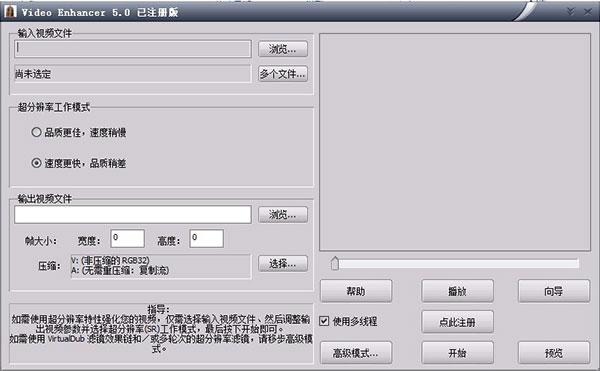
软件特色
-使用大量VirtualDub滤镜和附加编码器重新压缩视频,改善视频清晰度.它使用了一种视频超分辨率技术(SuperResolution)来增加视频分辨率,每一视频帧的优化都会通过从相邻帧中提取最详细的信息以达到最佳结果。
-可加载多达220个VirtualDub滤镜,实现强大、灵活而快速的视频编辑处理:隔行扫描、降噪、去块、色彩校正、稳定、锐化、视觉效果等等。
-它将能够每个帧的优化都通过从相邻帧中提取最为详细的信息借以达到最佳优化结果.所有其他的优化方法都仅使用一个当前帧的信息,甚至可以让用户可以将低分辨率的视频转换为高清视频。
video enhancer马赛克去除工具怎么用
1、在本站下载解压,得到video enhancer汉化破解版软件包,首先双击运行"!)绿化.bat"程序,进行注册;
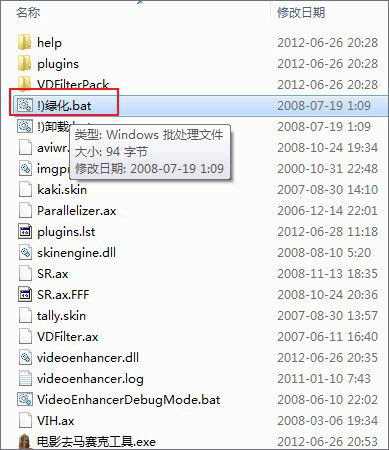
2、然后打开"电影去马赛克工具.exe"程序,选择稍后进入软件;
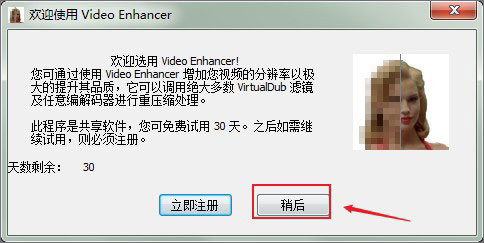
3、即可看到软件已经汉化并注册成功了;
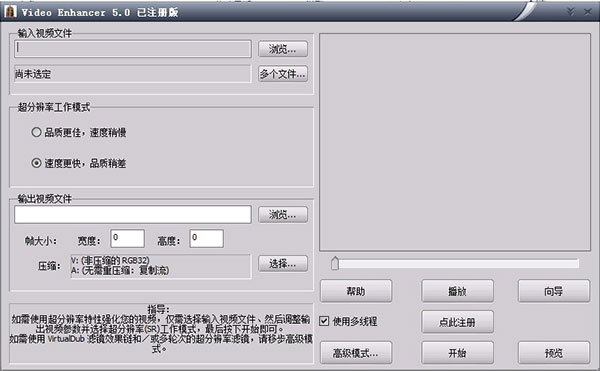
4、在界面右上角找到浏览按钮,找到这个浏览按钮之后,我们点击它准备选择文件;

5、点击浏览按钮之后,在出现的选择文件界面中,我们选中想要处理的视频之后点击打开按钮;

6、点击这个打开按钮我们就将视频文件成功添加到软件界面当中了,我们可以选择超分辨率工作模式,根据自己的需求勾选之后点击下方的浏览按钮;

7、点击这个浏览按钮,我们在出现的界面中选择输出储存文件夹之后,设置好名称并点击保存按钮即可;

8、点击这个保存按钮设置好输出储存位置之后,我们点击压缩右边的选择按钮,可以在出现的界面中选择压缩器,根据自己的需求选择之后点击确定按钮即可;
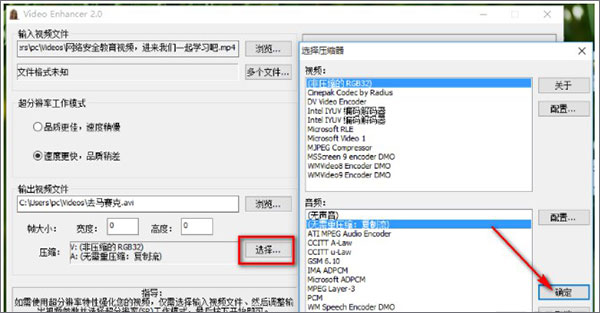
9、点击这个确定按钮根据自己的需求设置好压缩选项之后,点击界面右下方的开始按钮就可以开始去除视频马赛克的操作了。
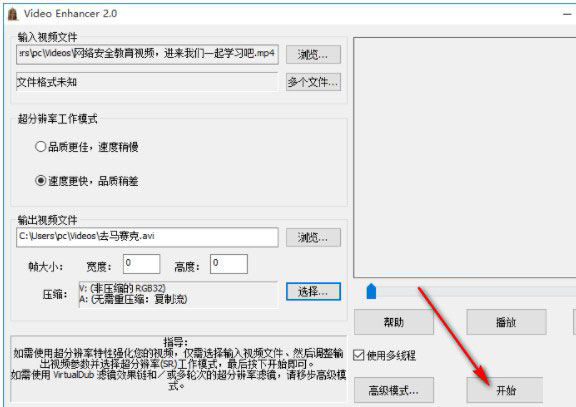
功能介绍
Artefact-数码照片或视频图片中的明显缺陷
编解码器-压缩和/或解压缩数据的第三方系统组件
压缩-使用较少位编码信息的有损或无损进程
解块-解码视频中的块校正,以便通过在使用块编码技术时平滑可在块之间形成的尖锐边缘来提高视觉质量和预测性能
去隔行扫描-将隔行视频(如通用模拟电视信号)转换为非隔行扫描形式.
去噪-消除视频中的噪音.噪声是数据的不必要的失真,包括假轮廓外观,旧的VHS典型的宽水平噪声带,电影伪影-灰尘或污垢;雪,多个小点等
Deshaking-去除(对于家用相机的拍摄效果一般)的视频晃动.
的DirectX(微软的DirectX)-一套系统组件提供的应用程序编程接口来处理相关的任务(API)的多媒体在Microsoft平台上,尤其是游戏编程和视频,
过滤器-用于修改视频内容的程序组件
多线程-并行(同时)执行不同线程中的几个程序
升级-增加视频分辨率
VirtualD技术ub-一个强大的视频编辑应用程序,集合了超过100个视频过滤器
常见问题
1、无法处理声音”的问题?
答:Video1.5之前版本的视频增强器使用标准的MicrosoftAVImuxer,它不能与VBR(可变比特率)音频一起使用。不幸的是,现在有很多视频具有VBR音频流。这导致视频增强器拒绝向结果文件写入音频。现在,从1.5版开始,它使用自己的AVI写入机制,允许不同的音频流,包括流行的VBRMP3。如果您仍然在将音频流复制到结果文件时遇到问题,请尝试选择音频编解码器,这通常会有帮助。
2、文件大小太大了?
通常,您使用的视频会使用视频编解码器进行压缩。当视频增强器使用视频时,它会使用系统中安装的编解码器进行解压缩。然后,它使用您选择用于视频压缩的编解码器来压缩结果并将其存储到AVI。运行VE时,没有视频编解码器已被选择进行压缩。如果您忘记选择一个,该视频将被保存未压缩的,这需要巨大的磁盘空间量。所以,只是不要忘记选择一个视频编解码器,并配置它适当的比特率。
3、要使用什么编解码器?
答:MSU编解码器是无损的,这意味着解压缩视频与原始视频相同。无损压缩不能很强,因此文件大小如此之大。此外,MSU无损视频编解码器速度慢,无法实时播放高分辨率视频。其主要目的是存储最大无损压缩。
对于大多数任务,通常使用有损视频编解码器。通过取出一些细节,降低视频质量,它们的压缩效果更好。它们的质量/压缩比不同。













 chrome下载
chrome下载 知乎下载
知乎下载 Kimi下载
Kimi下载 微信下载
微信下载 天猫下载
天猫下载 百度地图下载
百度地图下载 携程下载
携程下载 QQ音乐下载
QQ音乐下载